
Tässä yhteydessä näemme, kuinka voimme käyttää Chromecastia ja yhdistää sen Smart TV: hen. Chromecast on laite, joka voit lähettää videoita, kuvia ja toistaa sovelluksia televisioon HDMI: n kautta. Se voi myös muodostaa yhteyden Internetiin, joten voimme navigoida Chromecastin avulla.
Tämä Googlen suunnittelema laite antaa meille toisen lähestymistavan televisioomme, joka tarjoaa toimintoja elvyttää sitä tärkeimpänä viihteen lähteenä ja isolla näytöllä. Vaikka se on helppo asentaa, joidenkin ihmisten on vaikea tehdä niin. Siksi näemme, kuinka asennamme Chromecastin televisioon ja kaiken tämän hyödyllisen laitteen.
Mitä tarvitsen kolmannen sukupolven Chromecastin käyttämiseen?
Jos haluat käyttää kolmannen sukupolven Chromecastia, ei tarvita lisäelementtiä kahteen edelliseen sukupolveen. Kuten muissakin versioissa, tarvitsemme:
- WiFi -yhteys.
- Käytä televisiota, jossa on HDMI -tulo.
- Ja mobiililaite, jolla voit hallita Chromecastia.
Kuinka määrittää Chromecast mihin tahansa Smart TV: hen?
Jotta pääsisimme jopa käyttämään Chromecastin määritysvaihtoehtoja, meidän on linkitettävä se laitteeseen, olipa se sitten Android, iOS, Windows, Mac jne. Kun linkitämme sen, meillä on kaikki mukautus- ja kokoonpanovaihtoehdot käytettävissä.
On tärkeää huomata, että meidän on ladattava Google Home -sovellus, sieltä jatkamme laitteiden linkittämistä. Jos sinulla ei vielä ole tiliä, tarvitset Chromecast -sovelluksen käyttämiseen Google -tilin
Vaiheet Chromecastin liittämiseksi televisioon tai Smart TV: hen?
Kun ostat Chromecastin, sen mukana tulee HDMI -kaapeli voimme muodostaa yhteyden Smart TV: hen. Kun se on kytketty, siirrymme HDMI -kanavalle, jossa se on käytettävissä. Kun olemme tehneet tämän, se on valmis, sillä ei ole suurempaa tiedettä. Chromecast ei keskeytä Smart TV: tä eikä Smart TV keskeytä Chromecastia.
On tärkeää huomata, että Chromecastit eivät saa sähköä HDMI: ltä, joten meidän on sijoitettava se paikkaan, jossa voimme kytke ne pistorasiaan ja vastaanota virtaa, jolla ne toimivat oikein
Käyttötarkoitukset, jotka voidaan antaa Chromecastille
Kun televisio on valmiina ja Chromecast on asennettu, voimme käyttää sitä moniin toimintoihin, herätyskellosta projektoriin matkapuhelimessamme. Seuraavaksi näemme joitain yleisimpiä käyttötapoja, joita heillä on ja joita Chromecast -käyttäjät vaativat.
Hallitse säätietoja
Joskus vuoden aikana meidän on saatava tietoa siitä, millainen sää kaupungissa on. Nämä tiedot voidaan saada televisiostamme Chromecastilla, tietää sääennusteet koko ajan.
Seurantajärjestelmä
Aivan oikein, Chromecastin avulla voimme mukauttaa valvontajärjestelmän siihen. Tämän saavuttamiseksi meidän on hankittava sovellus, joka sallii tämän, koska se on yksi suosituimmista TinyCam -näytöistä. Sovellukset sellaisina kuin ne pystyvät tallentaa millä tahansa Android -käyttöjärjestelmällä varustetulla laitteella, jossa on kamera, videoita ja ladata ne pilveen sen lisäksi, että lähetetään niitä televisiossa, jossa ne on linkitetty.
Tällä tavalla voimme säästää rahaa ja olla nopea vaihtoehto, jos emme voi odottaa, että turvajärjestelmä asennetaan ja tarvitsemme sitä.
Videopelikonsoli
Videopelien hauskuus on useimmissa laitteissa, joten Chromecast ei voi olla poikkeus. Play Kauppaan tullessamme löydämme pelejä, jotka ovat yhteensopivia Chromecastin pelaamisen kanssa.
Vaikka monet näistä ovat yksin, voimme myös leikkiä useampien ihmisten kanssa, muuttamalla televisiomme Android -pelien vahvistimeksi.
Herätyskello
Televisiomme ovat yleensä sopivissa paikoissa palvelemaan hälytyksiä ja auttamaan meitä olemaan nukkumassa liikaa, kun meillä on muuta tekemistä. Tämän saavuttamiseksi meillä on useita sovelluksia, jotka käyttävät automaattista sytytystä, aktivoi ohjelmoimamme hälytys. Jotkut sovellukset jopa hyödyntävät strategioita herättääkseen meidät terveellisemmin ja tehokkaammin.

Android -näyttöprojektori
On erittäin todennäköistä, että kun hallitset televisiota puhelimestasi, ajattelet sen sisällön toistamista siellä. JA se on mahdollista Lähetä -näyttö -vaihtoehdon ansiosta jonka avulla voimme nähdä suurelta näytöltä, mitä tapahtuu pienemmässä laitteessamme.
Voi olla hyödyllistä nähdä valokuvia matkasta tai tapahtumasta, katsella videoita sovelluksista, joita voimme käyttää vain puhelimen kanssa, tai yksinkertaisesti laajentaa mitä näemme puhelimessamme jonkin aikaa.
Tekstiasiakirjan lukija
Lopuksi, muiden käyttötapojen joukossa, joita voimme tarjota Chromecastillemme, se on tekstinlukija. Televisiomme näyttö on ihanteellinen niille meistä, jotka nauttivat lukemisesta, joten miksi et hyödyntäisi sitä? Tämän avulla on olemassa sovelluksia, jotka voit lukea kirjoja ja skannata PDF -tiedostoja Chromecastilla.
Voinko yhdistää Chromecastini ilman Wi -Fi- tai internetyhteyttä?
Tarvitsemme kiistatta Internetiä, mutta voimme ”huijata” Chromecastimme. Tämän soveltamiseksi meidän on käytettävä matkapuhelinta, josta voimme aktivoi kannettava Wifi -verkko. Toisin kuin perinteinen Wi-Fi-verkko, tässä yhteydessä käytämme puhelintietojamme Internet-yhteyden muodostamiseen. Tämän tempun lisäksi Chromecast tarvitsee välttämättä Internetiä ja Wifi -yhteyttä.

Chromecast -yhteensopivat sovellukset
Useimmat yhteensopivat sovellukset Chromecastissa, ne keskittyvät yleensä audiovisuaaliseen viihteeseen, joilla on sovelluksia, kuten Netflix, HBO GO, YouTube, Google Kuvat jne.
Näiden sovellusten lisäksi sisällön kuluttamiseen videomuodossa voimme käyttää Chrome -selainta siirry muille sivuille ja käytä verkossa enemmän sovelluksia. Ollaksesi sataprosenttisen varma, suosittelemme, että tarkistat sovellukset Play Kaupasta, joten heität joitain pois ja lisäät muita, jotka voivat täyttää tehtävänsä.
Kuinka käyttää Chromecastia säätietojen tarkastelemiseen?
Pohjimmiltaan Chromecastin avulla voit lähettää tietoja laitteesta toiseen ja tarjota loputtomia toimintoja, kuten katsella mitä tahansa videota tai valokuvaa tietokoneellasi Chromecastilla. Jos haluat nähdä tarvitsemasi tiedot, voit tehdä sen käyttämällä kauko -ohjainta tarjoaa uusia Chromecast -versioita.
Napsauta ensin näytön yläreunassa nähdäksesi profiilisi osiot. Kun olet siellä, paina ilmoituspaneelia ja siirry sitten asetuksiin, tässä sinun on etsittävä ’Järjestelmä’ -vaihtoehto, kun teet niin, uusi valikko tulee näkyviin sinun on napsautettava ’Ympäristötila’.
Valitsemalla tämän vaihtoehdon, etsi laatikko, jossa lukee ”Sää”Sisäänkirjautumisen jälkeen sinulla on lämpötilan mittayksikkö, jonka avulla voit valita, miten haluat näiden tietojen näkyvän näytöllä.

Palaa sitten Ambient Mode -ikkunaan ja paina osiota, jossa lukee Aloita nyt, kun olet valmis, näet säätiedot näytönsäästäjässä. Jos sinulla ei ole kaukosäädintä, älä huoli, että voit suorittaa tämän prosessin myös tietokoneeltasi tai puhelimestasi. Sinun on vain määritettävä nämä laitteet voidaksesi tehdä sen.
Muita tapoja lisätä säätietoja Chromecastin avulla
Lisäksi, jos haluat valita toisen menetelmän voidaksesi lisätä tarvitsemasi tiedot, sinun on asennettava ”Google Home” -sovellus matkapuhelimeesi. Kun olet saanut sen, sinun on annettava Chromecast -asetukset, jotka löytyvät mainitun sovelluksen kotisivulta, ja etsi nyt laite, jolla haluat muokata ympäristön tilaa.
Katso sitä vastaava kuvake, avaa se, jotta voit syöttää sen asetukset. Kun tulet sisään, etsi uudelleen Ambient Mode ja ilmasto -vaihtoehto, jotta voit muuttaa mittayksikköä ja voila. toiseksi voit kysyä googlesta säätietojaJos olet jo ladannut Google Home -sovelluksen, voit pyytää sitä antamaan sinulle tietoja äänikomennoilla.
Jotta voit pyytää näitä tietoja, sinun on varmistettava, että olet liittänyt laitteen oikein, kuten edellä mainittiin, sitten voit aloittaa erityiskysymyksetJotkut näistä ovat: Millainen on sää? Kun teet tämän, sinulle vastataan muun muassa sen paikan ilmaston tila, jossa sataa, sataako huomenna ?, mm.
Voit myös asenna Dashboard Cast -sovellus matkapuhelimeesi, tällä voit käyttää pienikokoisia widgettejä, joiden ansiosta ne näyttävät erittäin hyviltä televisiossa.Sinun täytyy tehdä vain asetukset haluamallasi tavalla, paina sitten o ’Lähetä’ ja lähetä sovelluksen tulos Chromecastin avulla.
Temppuja parhaiden Chromecast -ominaisuuksien käyttämiseen
Monet käyttäjät eivät tiedä kaikkia tämän laitteen tarjoamia etuja, yksi näistä on se, että voit muuttaa sen karaokeksi, tämä on erittäin hauska vaihtoehto, jota voit kokeilla ystäviesi kanssa. Voit myös syöttää useita käyttäjätilejä, koska se mahdollistaa sen ilman ongelmia.
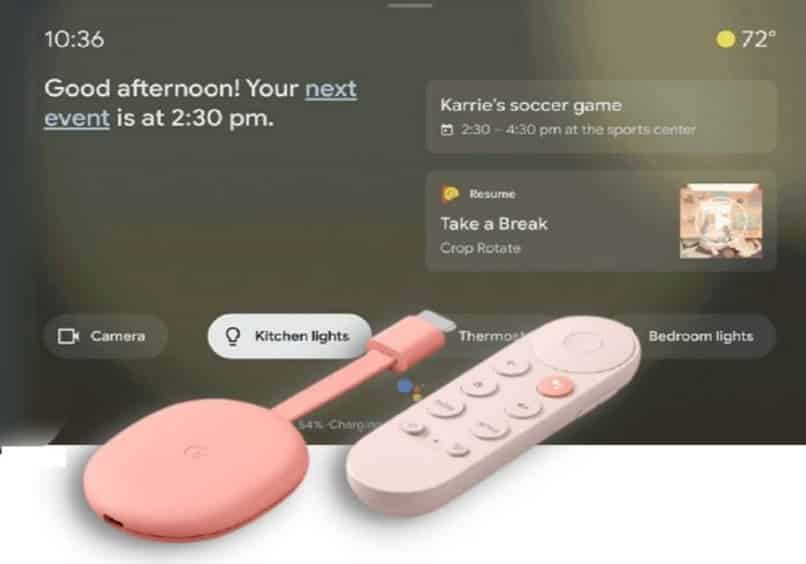
Toisaalta se mahdollistaa sido ohjain Bluetoothin kauttaTämä auttaa lähinnä pelaamaan mitä tahansa peliä, ja se tarjoaa myös kokoelman pelejä, joita voit käyttää. Voit myös hankkia uusia sovelluksia, koska se tarjoaa laajan valikoiman sovelluksia asiakkailleen.
Myös jos talossasi on valvontakameroita, voit seurata, mitä sen läpi tapahtuu, tehdäksesi sen vain linkitä kamerat tarkkailemaan niitä.